Cómo conectar HubSpot a Microsoft Power BI: Guía paso a paso para visualizar tus datos empresariales
Las personas que buscan obtener información de representaciones visuales de sus datos pueden beneficiarse al conectar sus datos de HubSpot con Microsoft Power BI. Power BI es una herramienta avanzada de visualización que puede transformar los datos en análisis visuales para la inteligencia empresarial.

HubSpot es una herramienta CRM basada en la nube que puede proporcionar a las organizaciones soporte para el crecimiento empresarial a través de su software de ventas, servicio al cliente y marketing. El software permite a los usuarios acceder y analizar sus datos dentro de la aplicación para generar información, pero sus capacidades de informes pueden ser limitadas.
VER: Hiring Kit: ingeniero de bases de datos (Newsmatic Premium)
Al conectar la información de HubSpot y Power BI, puedes transformar los datos de tu empresa y CRM para crear visualizaciones informativas y generar informes que faciliten la comprensión y obtención de información accionable de los datos empresariales.
Aunque el software Power BI se conecta a fuentes de datos para generar informes interactivos a partir de la información de los datos, no proporciona soporte nativo directo para la integración con HubSpot. Entonces, ¿cómo puedes extraer el máximo valor de tus datos?
Importar archivos CSV de HubSpot a Power BI con las API de HubSpot
Las API de HubSpot se pueden utilizar para conectar los archivos CSV de HubSpot a Power BI a través de una estrategia de autenticación basada en tokens de desarrollador.
 Vale la pena invertir en minería de datos
Vale la pena invertir en minería de datosPara comenzar, ve al panel de administración de HubSpot. Aquí puedes ir al icono de configuración en la barra de navegación y utilizar la pestaña de integraciones para generar una clave de API. Si ya has generado una clave de API, haz clic en Mostrar para mostrar tu clave de API (Figura A). Haz clic en Copiar para copiar tu clave de API.
Figura A

Ahora, puedes utilizar el siguiente comando curl para acceder a los detalles de contacto de tu cuenta de administrador de HubSpot:
curl -o contacts_details.json https://api.hubapi.com/contacts/v1/lists/all/contacts/all?hapikey=<api_key>&count=10
Ten en cuenta que la API está paginada y tiene un límite de 100 elementos. Por lo tanto, si tienes una lista de contactos que contiene más de 100 elementos, deberás utilizar el comando vid-offset para acceder a la información restante.
 Fase de análisis: Entendiendo lo que el cliente quiere
Fase de análisis: Entendiendo lo que el cliente quiereUna vez hecho esto, tendrás un archivo JSON que contiene toda la información de contacto del cliente de tu cuenta de HubSpot, con el nombre contacts_details.json.
Para obtener la información relevante del archivo JSON y convertirla en un archivo CSV, debes utilizar una utilidad de línea de comandos llamada 'jq'.
cat contacts_rdetails.json | jq -r ".contacts[] | [.vid,.properties.firstname.value,.properties.company.value,.properties.lastname.value] | @csv" >> contacts_data.csv
Ahora que tienes el archivo CSV generado a partir de estas acciones, puedes importar esta información en Power BI. En Power BI, coloca el cursor sobre Obtenr datos en la barra de herramientas en la parte superior de la pantalla para ver el menú desplegable. Selecciona la opción Texto/CSV del menú desplegable para importar el archivo CSV (Figura B).
Figura B
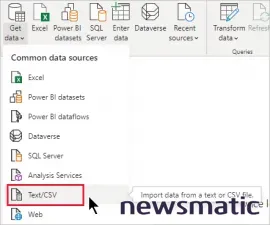
 Los 12 errores más comunes al trabajar con el objeto Recordset en Access
Los 12 errores más comunes al trabajar con el objeto Recordset en AccessSiguiendo estos pasos, deberías poder acceder a todos los datos del archivo CSV de HubSpot dentro de Power BI.
Importar archivos CSV de HubSpot a Power BI con la interfaz de usuario de HubSpot
Un método sin código para descargar archivos CSV de HubSpot es a través de la interfaz de usuario de HubSpot.
Para acceder a los detalles de contacto, comienza en HubSpot y selecciona Contactos, luego haz clic en el botón desplegable que dice Exportar Vista (Figura C).
Figura C
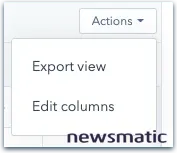
Selecciona Exportar y elige CSV como formato de archivo.
 Las mejores herramientas de inteligencia empresarial para tomar decisiones basadas en datos
Las mejores herramientas de inteligencia empresarial para tomar decisiones basadas en datosUna vez hecho esto, HubSpot enviará un correo electrónico a la dirección de correo electrónico registrada en la cuenta. Este correo electrónico debe contener un enlace para descargar el archivo CSV (Figura D).
Figura D
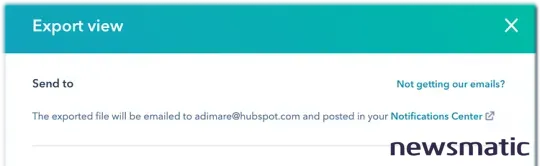
A partir de aquí, puedes importar la información del archivo CSV en Power BI haciendo clic en Obtener datos en la barra de herramientas en la parte superior de la pantalla. Siguiendo nuevamente Figura B, puedes seleccionar la opción Texto/CSV para importar el archivo CSV.
A partir de aquí, deberías poder acceder a todos los datos del archivo CSV de HubSpot dentro de Power BI.
Usar un conector preconstruido: Integración de HubSpot y Power BI
Otra forma de conectar HubSpot a Power BI es utilizar un conector preconstruido. Estos conectores funcionan entre aplicaciones para facilitar el proceso de integración. Hay muchos disponibles en línea y realizan diferentes procesos para transportar información entre los sistemas de HubSpot y Power BI.
 Cómo agregar una barra de desplazamiento a un gráfico en Excel
Cómo agregar una barra de desplazamiento a un gráfico en ExcelUn ejemplo de una solución de middleware certificada por HubSpot sería el conector de HubSpot Power BI de DataWarehouse.io que se puede acceder para conectar los datos de HubSpot con Power BI y está disponible en el App Marketplace de HubSpot. Este método de integración permite a los usuarios consultar y manipular datos dentro de Power BI sin afectar la integridad de la base de datos de HubSpot.
Primero, descarga la aplicación API certificada por HubSpot. Autoriza la aplicación para conectarse a tu portal de HubSpot seleccionando Conectar aplicación en el portal de escritorio de HubSpot y completa la información requerida para activar el servicio.
Para conectar un documento nuevo o existente de Power BI utilizando el conector de HubSpot, primero debes seleccionar el botón Obtener datos en la barra de herramientas en la parte superior de la pantalla de la aplicación Power BI.
Una vez que veas el cuadro emergente Obtener datos, selecciona Base de datos en la lista de opciones del lado izquierdo del cuadro emergente (Figura E) y haz clic en Base de datos de SQL Server en la lista del lado derecho del cuadro emergente.
Figura E
A continuación, deberás ingresar tus credenciales de inicio de sesión, que se te enviaron por correo electrónico cuando te registraste. Selecciona Aceptar (Figura F).
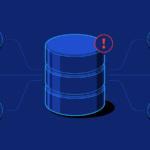 Migración de RDBMS a NoSQL: Cómo prepararse para el cambio en la gestión de datos
Migración de RDBMS a NoSQL: Cómo prepararse para el cambio en la gestión de datosFigura F
Después de esto, deberás ingresar tu información de usuario. Primero, asegúrate de que la opción Base de datos esté resaltada en el lado izquierdo de la nueva ventana emergente (Figura G), luego agrega tu información de usuario y selecciona Conectar.
Figura G
Ahora puedes poblar todas las tablas con la información disponible de HubSpot. Selecciona las tablas a las que quieres acceder en Power BI y haz clic en Cargar. Esto cargará todos tus campos con la información de datos de HubSpot. Aparecerán y serán accesibles en la sección etiquetada como Campos en el lado derecho de la aplicación (Figura H).
Figura H
La aplicación de integración de Power BI admite conectores con las siguientes características de CRM y ventas de HubSpot: registros de empresas, actividad de contacto, negocios, reuniones, tareas, atención al cliente, información de contacto y empresa, informes personalizados, objetivos y múltiples canalizaciones de negocios.
 Tecnología para el agua: cómo solucionar los problemas de escasez y contaminación
Tecnología para el agua: cómo solucionar los problemas de escasez y contaminaciónEn Newsmatic nos especializamos en tecnología de vanguardia, contamos con los artículos mas novedosos sobre Big Data, allí encontraras muchos artículos similares a Cómo conectar HubSpot a Microsoft Power BI: Guía paso a paso para visualizar tus datos empresariales , tenemos lo ultimo en tecnología 2023.

Artículos Relacionados